Chromebook'unuz açık ancak ekran tamamen siyah. Bunun nedeni pil veya şarjla ilgili sorunlar, donanım sorunları veya Chrome OS ile ilgili sorunlar olabilir.
Chromebook'unuzun ekranının kullanım sırasında veya başlatma sonrasında kararıp kararmadığını denemek için birkaç sorun giderme düzeltmesi derledik.
1. Ekran Parlaklığını Artırın
Ekran parlaklık düzeyini yanlışlıkla en düşük seviyeye ayarladığınız için Chromebook'un ekranı cihazınız siyah olabilir. Chromebook'unuz açık olmasına rağmen ekran siyah kalırsa ekran açılana kadar Ekran parlaklığını artırma düğmesine basmaya devam edin.

Parlaklık artmasına rağmen ekran siyah kalırsa Chromebook'unuzu yeniden başlatın.
2. Chromebook'unuzu Sert Bir Şekilde Yeniden Başlatın
Sert bir yeniden başlatma, Chromebook'un işletim sistemi cihazınızı yenileyecek ve siyah ekran sorununa neden olan geçici sistem aksaklıklarını düzeltecektir.
Ekran ve klavye ışığı sönene kadar Güç düğmesini 6-10 saniye basılı tutun.

Chromebook'unuzun modeline bağlı olarak güç düğmesini Chromebook'un yan tarafında veya klavyenin üzerinde bir yerde bulacaksınız. Bir veya iki dakika bekleyin ve Chromebook'unuzu yeniden başlatmak için Güç düğmesine tekrar basın.
3. Chromebook'unuzu Soğumaya Bırakın
Aşırı ısınmış Chromebook başlatma sorunları gösterebilir. Cihazınızı uzun süre veya sıcak bir ortamda kullanmak aşırı ısınmasına neden olabilir. Chromebook'unuzun tabanı çok sıcaksa, açmadan önce yaklaşık 20-30 dakika soğumasını bekleyin.
Chromebook'unuz sonunda boş ekranı aşacak şekilde başlatılırsa, bilgisayarın aşırı ısınmasını durdurmaya yönelik eğitimimize bakın; böylece bu sorun tekrar yaşanmaz.
4. Harici USB Cihazlarının Bağlantısını Kes
Chromebook'unuza bağlanan harici cihazlarla ilgili sorunlar, başlatma sürecini etkileyebilir ve diğer performans arızalarını tetikleyebilir. Örneğin, Chromebook'unuza bozuk bir SD kart takılıysa, özellikle Chromebook'unuz Geliştirici modu 'teyse ekran kararabilir.

Tüm harici cihazların veya aksesuarların (fare, USB bellekler, klavye, SD kart vb.) fişini çekin/bağlantısını kesin ve Chromebook'unuzu kapatın. 1-2 dakika bekleyip tekrar açın.
5. Pilin Bitmesini Sağlayın
Chromebook'unuzun pilini boşaltmak da bu sorunu çözebilir. Pil şarjı bitene kadar cihazı açık (siyah ekranda) bırakın. Daha sonra Chromebook'u en az 30 dakika şarj edin ve artık siyah ekranı aşıp açmadığını kontrol edin..
6. Chromebook'unuzu Doğru Şekilde Şarj Edin
Pilinin bitmiş olması veya ChromeOS'u başlatamayacak kadar düşük olması durumunda Chromebook'unuz siyah ekranda takılıp kalabilir. Chromebook'unuzun AC adaptörünü duvar prizine takın ve diğer ucunun da Chromebook'unuzun şarj bağlantı noktasına doğru şekilde takıldığından emin olun.
Bir şey daha: Elektrik prizinin/prizinin açık olduğundan emin olun. Chromebook'unuzda şarj gösterge ışığı varsa şarj cihazını taktığınızda ışığın yandığından emin olun. Chromebook'u en az 30 dakika şarj edin ve açın.
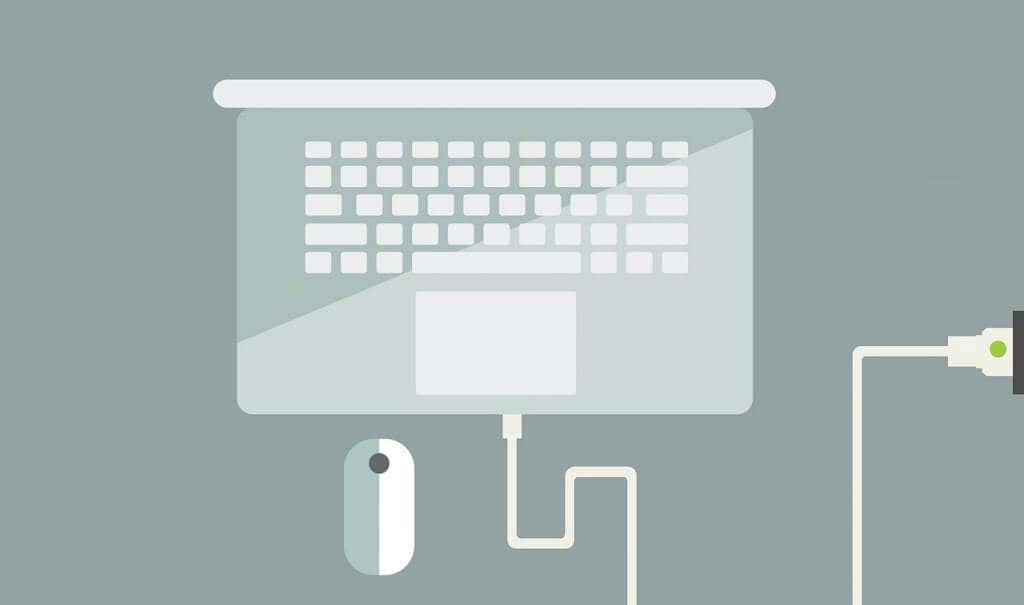
Chromebook'unuzla birlikte kutusundan çıkan şarj cihazını kullandığınızdan emin olun. Sahte veya sahte şarj aksesuarları Chromebook'unuzu şarj etmeyebilir. Daha da kötüsü Chromebook'unuzun piline, şarj bağlantı noktasına ve diğer donanım bileşenlerine zarar verebilirler.
Şarj talimatları ve gereksinimleri için cihazınızın kullanım kılavuzuna/kılavuzuna bakın veya üreticinin web sitesini ziyaret edin.
7. Farklı Bir Şarj Aleti Deneyin
Kırık veya arızalı bir şarj cihazı kullanıyorsanız Chromebook'unuzun pili şarjı tutamayabilir. Şarj aksesuarlarınızın düzgün çalışıp çalışmadığını doğrulamak için Chromebook'unuzu farklı bir şarj cihazıyla şarj etmeyi deneyin.

Ancak öncelikle şarj cihazının cihazınızla uyumlu olduğundan emin olun. Güç ve voltaj değerlerini kontrol edin ve bunların üreticinin şarj özelliklerine uygun olduğundan emin olun. Daha önce de belirtildiği gibi sahte, standartların altında ve uyumsuz şarj aksesuarlarının kullanılması Chromebook'unuza zarar verebilir.
Şarj cihazı/şarj cihazları diğer cihazlarda çalışıyor ancak sizinkini şarj edemiyorsa Chromebook'unuzun şarj bağlantı noktasında, sabit diskinde veya anakartında bir sorun olabilir. Bu durumda donanım sıfırlaması yapmak yardımcı olabilir.
8. Chromebook'unuzun Donanımını Sıfırlayın

Chromebook'unuzun donanımıyla ilgili sorunlar, cihazın "kara ölüm ekranında" takılıp kalmasına neden olabilir. Neyse ki Google, donan veya arızalanan donanım bileşenlerini yenilemenin bir yolunu sunuyor. İşlemin adı "Donanımdan Sıfırlama"dır.
Not: Chromebook sorunlarını giderme olduğunda Google, son çare olarak donanımın sıfırlanmasını önerir. Bunun nedeni, işlemin Chromebook'unuzun "İndirilenler" klasöründeki bazı dosyaları silmesi olabilir..

Chromebook'unuz çıkarılabilir klavyeye sahip bir tablet veya 2'si 1 arada cihazsa Sesi Açma ve Güç düğmelerini aynı anda en az 10 saniye basılı tutun .
Chromebook'un donanımını donanımdan sıfırlamanın başka yolları da vardır; bunlar genellikle cihazınızın markasına göre değişir. Bazı Chromebook'larda, cihazınızın donanımını sıfırlamak için basabileceğiniz özel bir (sıfırlama) düğmesi bulunur. Bazı cihazlarda özel sıfırlama deliğine bir ataç yerleştirmeniz ve ardından Güç düğmesine basmanız gerekir.

Çıkarılabilir pilleri olan bazı Chromebook'lar, pil çıkarılıp yeniden takılarak sıfırlanabilir. Pille çalışmayan bir Chromebook'u sıfırlamak için güç kablosunu çıkarıp yeniden takın, ardından cihazı açın.
Chromebook'un donanımını sıfırlamaya ilişkin cihaza özel daha fazla adım için bu Chromebook Yardım Merkezi eğitimi 'ye göz atın.
Chromebook'unuzun Ekranını Hayata Döndürün
Bu sorun giderme yöntemlerinden hiçbiri sorunu çözmezse Chromebook'unuzun ekranı zarar görebilir. Emin olmak için Chromebook'unuzu harici bir monitöre bağlayın. Harici monitörden Chrome OS'ye erişebiliyorsanız ancak Chromebook'unuzun yerleşik ekranı siyah kalıyorsa, ekranın donanım hasarına karşı kontrol edilmesini sağlamak için yakındaki bir bilgisayar tamir mağazasını ziyaret edin.
Bozuk bir sabit disk, siyah ekran sorununun temel nedeni de olabilir. Chromebook'unuzun sabit diski açılırsa ancak Chrome OS yüklenemezse değiştirmeniz gerekebilir. Ancak bunu yapmadan önce kurtarma sürücüsü kullanarak Chromebook'unuzu sıfırlama 'i deneyin (bu, uygulamalarınızı ve ayarlarınızı siler). Daha fazla destek ve sorun giderme seçeneği için cihazınızın üreticisine başvurun. Chromebook'unuz hâlâ garanti kapsamındaysa veya siyah ekran sorunu fabrika/üretim hatasından kaynaklanıyorsa ücretsiz olarak onarılabilir.
.